本文介绍在Windows实例上,无法连接搭建在Linux实例上VSFTP(Very Secure FTP)服务问题的问题原因和解决方案。
问题描述
在Windows操作系统资源管理器的文件夹路径中,通过输入ftp://FTP站点所在的ECS实例公网IP地址:21方式,访问搭建在Linux实例上的VSFTP服务,出现无法连接或无法登录FTP站点的情况。报错示例如下:
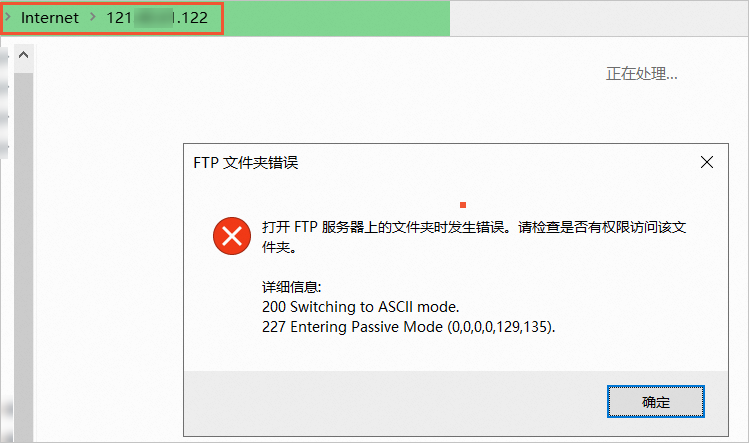
此时,使用抓包工具(例如Wireshark)抓取数据包,根据抓包数据包分析发现FTP站点所在的Linux服务器返回地址是0.0.0.0,如图所示。
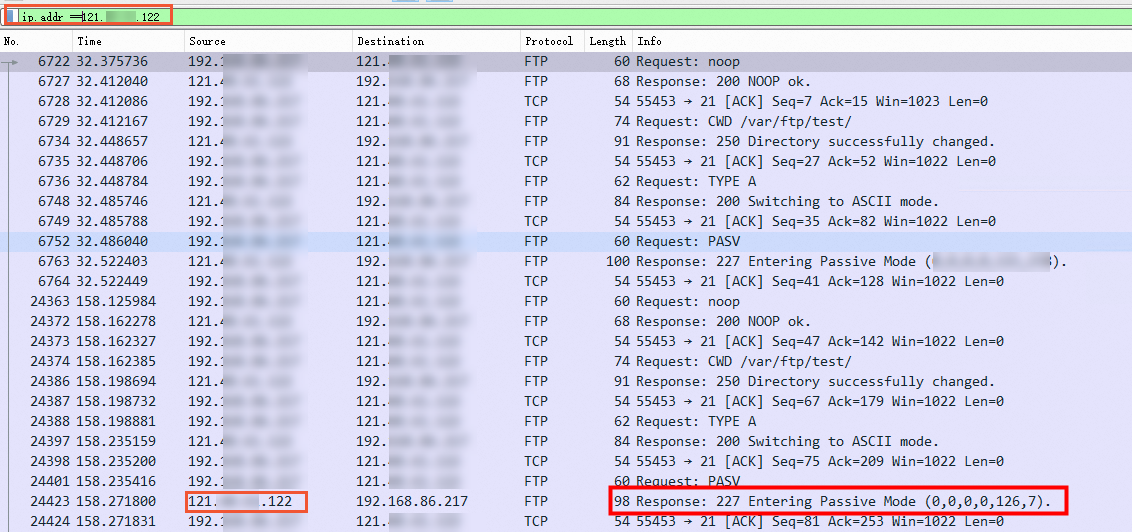
问题原因
Windows操作系统资源管理器连接FTP时的默认连接模式为被动模式,因此在Linux实例上搭建VSFTP时需要开启被动模式。由于VSFTP默认监听IPv6地址,无法将FTP站点所在的Linux实例的IPv4地址通过被动模式返回给客户端(即返回地址会变成0.0.0.0),导致VSFTP的vsftpd.conf文件中的pasv_address配置无法生效,出现该问题。
FTP(File Transfer Protocol)是一种文件传输协议,工作模式支持主动模式和被动模式,更多工作模式信息,请参见搭建FTP站点(Alibaba Cloud Linux 3)。
解决方案
在Linux实例上关闭IPv6功能并重启服务后即可重新连接FTP服务,操作步骤如下:
远程连接Linux实例。
具体操作,请参见连接方式概述。
执行
vim vsftpd.conf命令,修改vsftpd.conf文件,将listen_ipv6=YES参数替换为listen_ipv6=NO。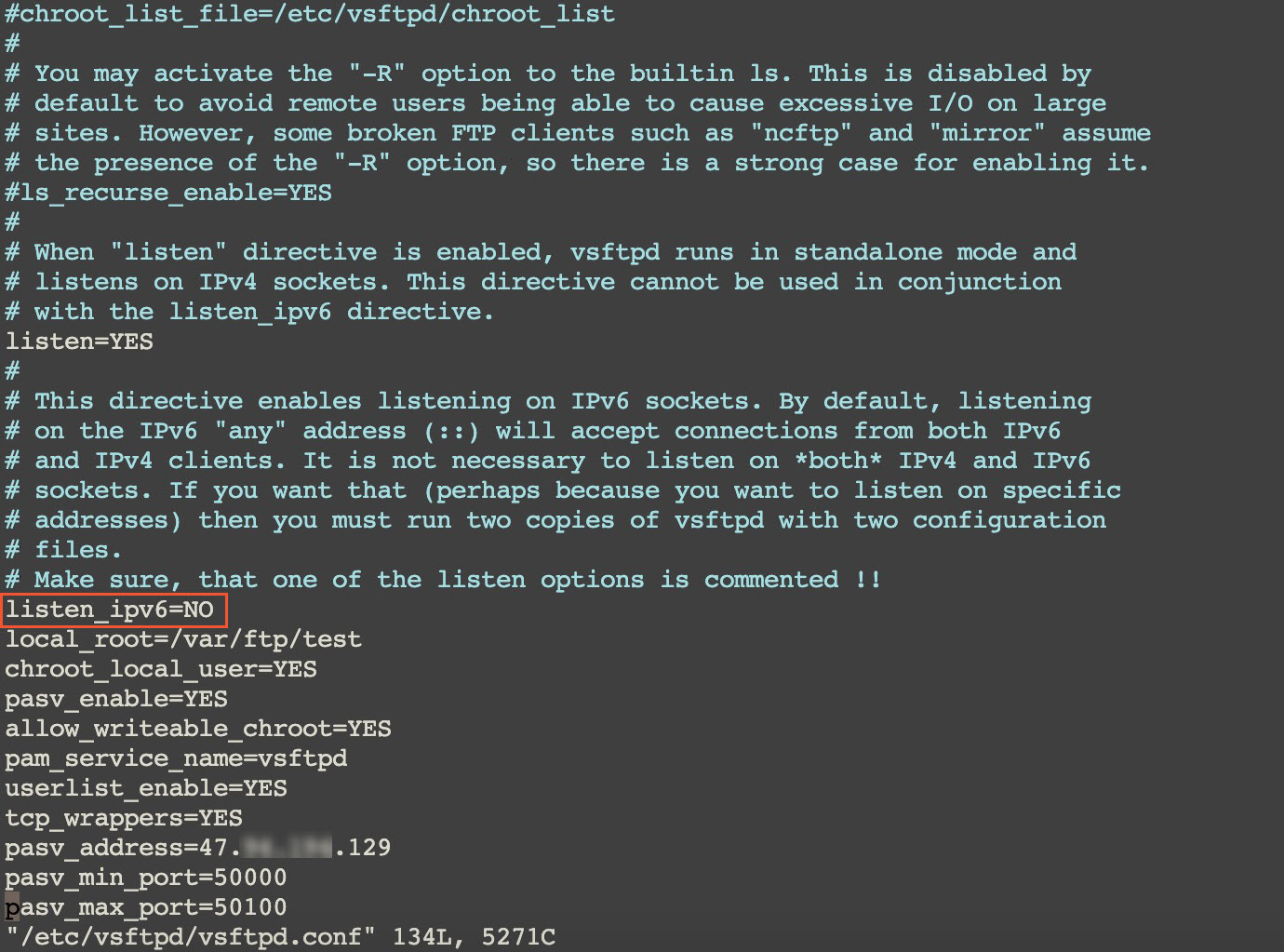
执行如下命令,重启FTP服务。
systemctl restart vsftpd执行如下命令,查看FTP服务状态,确保FTP服务处于运行状态。
systemctl status vsftpd当FTP服务状态为running状态时,表示FTP服务已启动成功并正常运行。
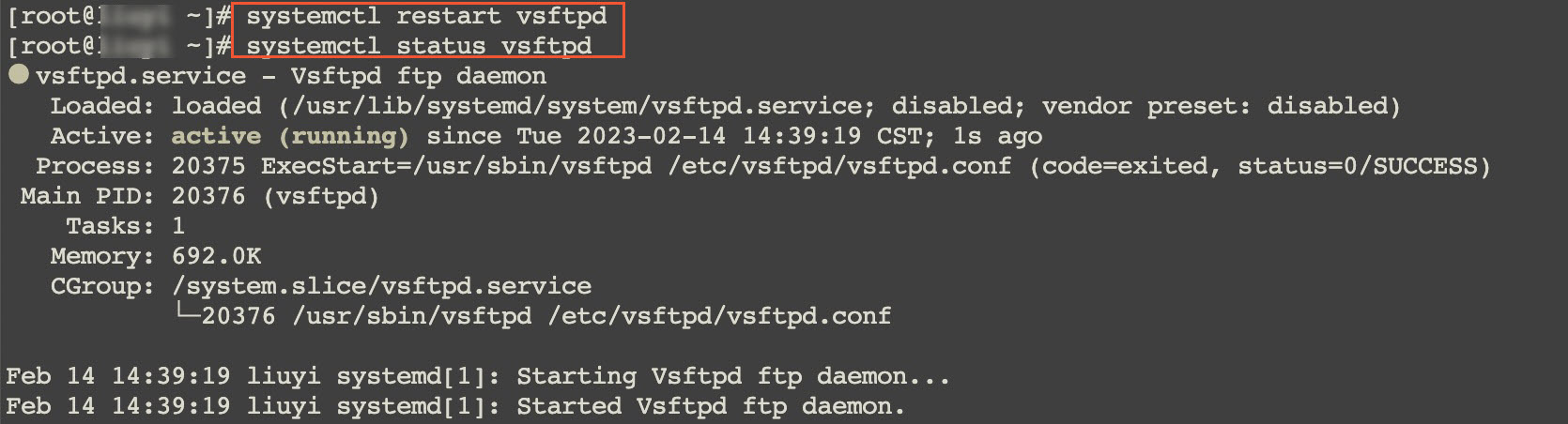
重新访问FTP。
如果成功访问FTP,该问题解决。
- 本页导读 (1)